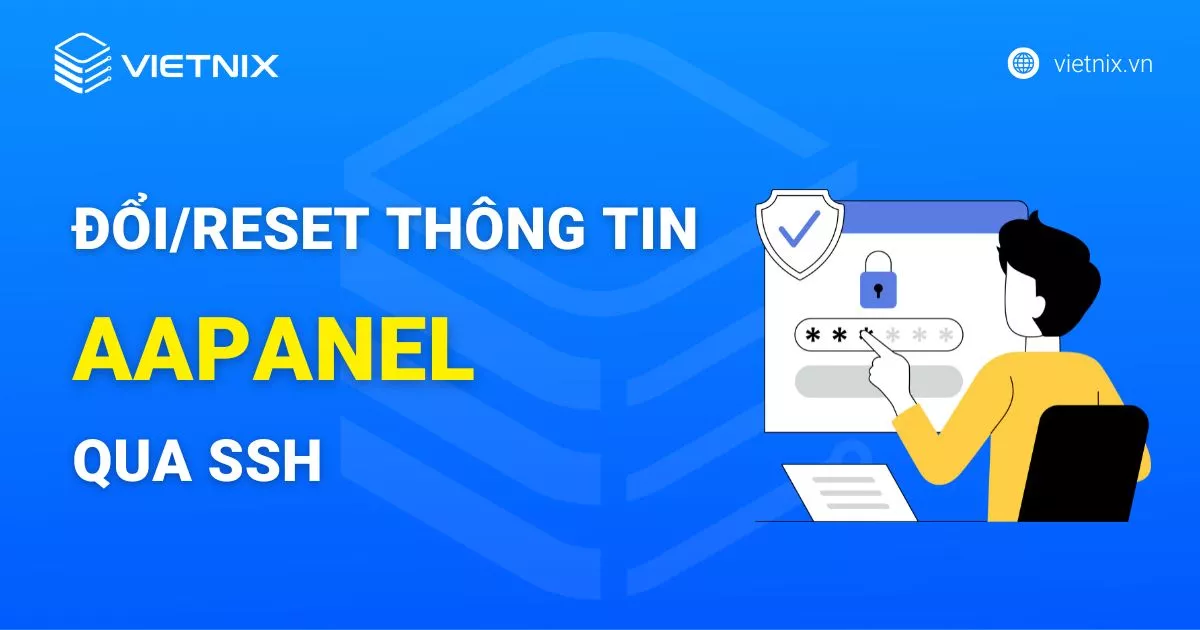Nâng cấp Service trên aaPanel là một quá trình quan trọng giúp đảm bảo các ứng dụng và dịch vụ web của bạn luôn được cập nhật với các tính năng mới nhất và bảo mật được tăng cường. Việc nâng cấp các service trên nền tảng này không chỉ giúp cải thiện hiệu suất và độ ổn định của server mà còn giảm thiểu các rủi ro bảo mật có thể xảy ra do phần mềm lỗi thời. Trong bài viết này, mình sẽ hướng dẫn bạn các bước thực hiện việc nâng cấp service trên aaPanel một cách chi tiết và hiệu quả.
Những điểm chính
- Các lý do cần nâng cấp service trên aaPanel: Hiểu được tầm quan trọng của việc nâng cấp service trên aaPanel, bao gồm các lợi ích về bảo mật, hiệu suất, hỗ trợ và tính năng mới.
- Các bước thực hiện nâng cấp Service trên aaPanel: Được hướng dẫn chi tiết cách nâng cấp các service phổ biến trên aaPanel như Webserver (Nginx, Apache, OpenLiteSpeed), cơ sở dữ liệu (MySQL, MariaDB), PHP và phpMyAdmin.
- Giới thiệu Vietnix: Được giới thiệu về dịch vụ VPS của Vietnix, một lựa chọn phù hợp để triển khai aaPanel và quản lý website.
- Câu hỏi thường gặp: Tìm thấy câu trả lời cho một số câu hỏi thường gặp liên quan đến việc nâng cấp service trên aaPanel.
Các lý do cần nâng cấp service trên aaPanel
Nâng cấp service trên aaPanel (ví dụ: Apache, MySQL, PHP, ….) là một phần quan trọng của việc quản lý hệ thống webserver. Dưới đây là một số lý do chính vì sao bạn cần thực hiện việc này:
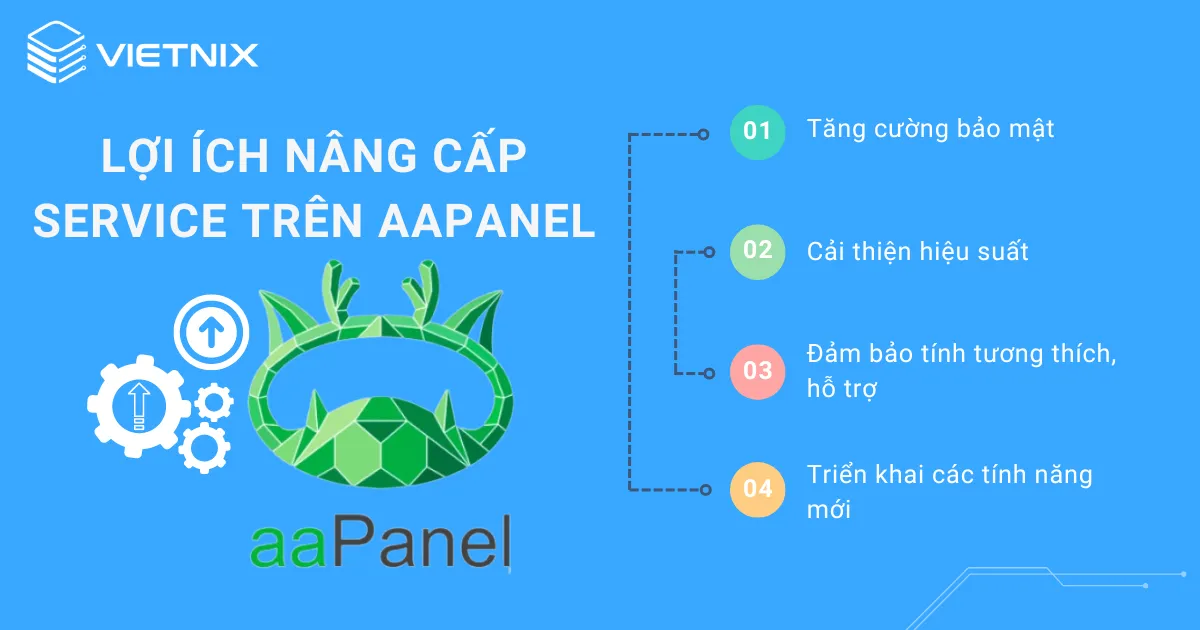
- Bảo mật: luôn cập nhật các bản vá bảo mật mới nhất. Các phiên bản cũ có thể chứa lỗ hổng bảo mật mà các hacker có thể tận dụng để tấn công hệ thống của bạn. Bằng cách nâng cấp service, bạn giảm thiểu nguy cơ bị tấn công và mất dữ liệu.
- Hiệu suất: cải tiến về hiệu suất và tối ưu hóa, hệ thống sẽ hoạt động mượt mà và nhanh chóng hơn. Qua đó cải thiện khả năng chịu tải và tăng cường hiệu suất cho các ứng dụng, giảm thiểu rủi ro của các lỗi phần mềm và giúp hệ thống hoạt động một cách trơn tru hơn.
- Hỗ trợ: Các phiên bản cũ sẽ dần không được hỗ trợ sau một thời gian các phiên bản mới đã được tung ra. Việc nâng cấp service giúp đảm bảo rằng bạn vẫn có được hỗ trợ từ cộng đồng phát triển và từ nhà cung cấp dịch vụ.
- Tính năng mới: nhà phát triển tung ra các tính năng mới và cải tiến, giúp bạn mở rộng khả năng và tính linh hoạt của hệ thống máy chủ web của bạn.
Khi nâng cấp Service trên aaPanel để tối ưu VPS, bạn có thể lựa chọn DirectAdmin để quản lý VPS dễ dàng hơn. Đăng ký VPS AMD 4 hoặc NVME 4 (1 năm) tại Vietnix sẽ được tặng DirectAdmin Personal Plus miễn phí.
Nếu bạn đang tìm kiếm một giải pháp máy chủ ổn định để dễ dàng quản lý và nâng cấp hệ thống qua aaPanel, thì VPS giá rẻ tại Vietnix chính là lựa chọn lý tưởng. Với hiệu suất cao, tính ổn định vượt trội và khả năng tùy chỉnh linh hoạt, dịch vụ VPS của Vietnix giúp bạn vận hành website, nâng cấp service và triển khai ứng dụng một cách nhanh chóng, an toàn và tiết kiệm chi phí.

VPS Giá rẻ Vietnix: UPTIME VƯỢT TRỘI – chi phí tối ưu
Ổn định, an toàn, tiết kiệm – Nền tảng vững chắc cho website của bạn.
Hướng dẫn các bước thực hiện nâng cấp Service trên aaPanel
![]() Lưu ý
Lưu ý
Trước khi đi vào thao tác thay đổi cấu hình máy chủ, bạn nên backup dữ liệu của mình trước để tránh các trường hợp lỗi không mong muốn xảy ra.
Bước 1: Kiểm tra các service đang sử dụng
Từ giao diện dashboard của aaPanel, người dùng sẽ truy cập vào mục App Store, tiếp theo chọn đến mục Installed để xem các service đã được cài đặt và đang hoạt động. Trong quá trình cài đặt hoặc nâng cấp Service trên aaPanel, bạn nên backup dữ liệu để đảm bảo an toàn. VPS Vietnix hỗ trợ backup định kỳ, giúp website luôn ổn định và bảo mật.
Ví dụ mình đang có 4 service chính và cần được nâng cấp như sau:
- Cơ sở dữ liệu (database): MySQL – MariaDB
- PHP
- Webserver: OpenLiteSpeed – Apache – Nginx
- phpMyAdmin
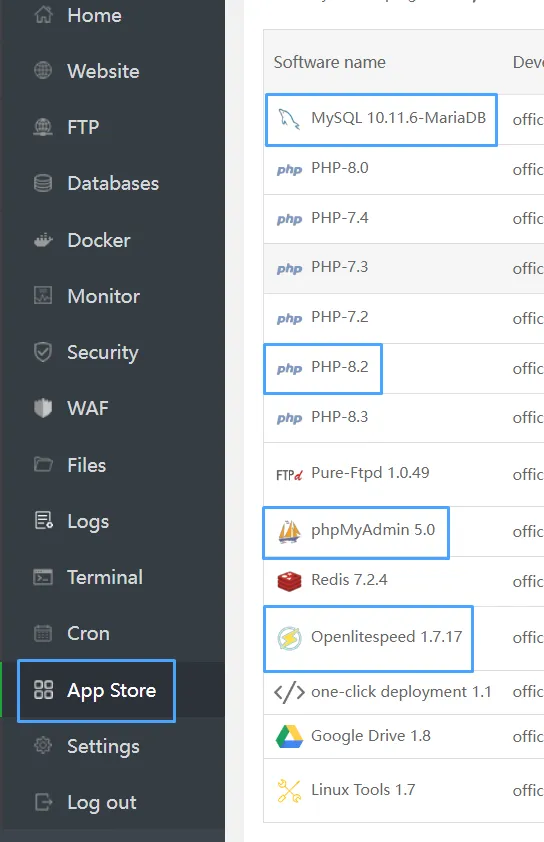
Trong quá trình sử dụng sẽ có phiên bản service cũ hoặc mới, do đó người dùng sẽ tiến hành đi kiểm tra và nâng cấp từng service.
Bước 2: Tiến hành nâng cấp Service trên aaPanel
- Webserver (Nginx; Apache; OpenLiteSpeed):
Ở đây mình đang sử dụng Nginx làm webserver và phiên bản hiện tại là 1.20.2
Để nâng cấp service này, người dùng đang ở vị trí danh sách các service đã cài đặt, tìm đến webserver đang hoạt động – ví dụ là Nginx – chọn Setting ở phía bên phải.
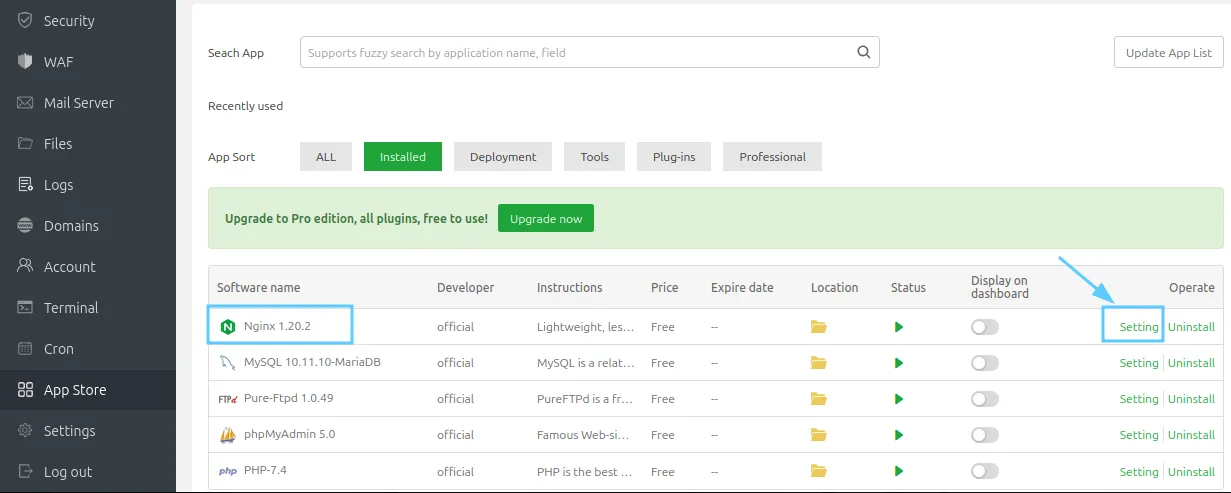
Bảng quản lý cấu hình sẽ hiện lên, bạn chọn Switch version. Tiếp theo bạn chọn Select version và hiện ra menu dropdown, nơi đây liệt kê toàn bộ các phiên bản hiện có của Nginx.
Bạn hãy chọn một phiên bản mới phù hợp nhu cầu, sau đó bấm Switch.
Bảng xác thực thao tác cài đặt Nginx mới, hãy chọn Confirm.
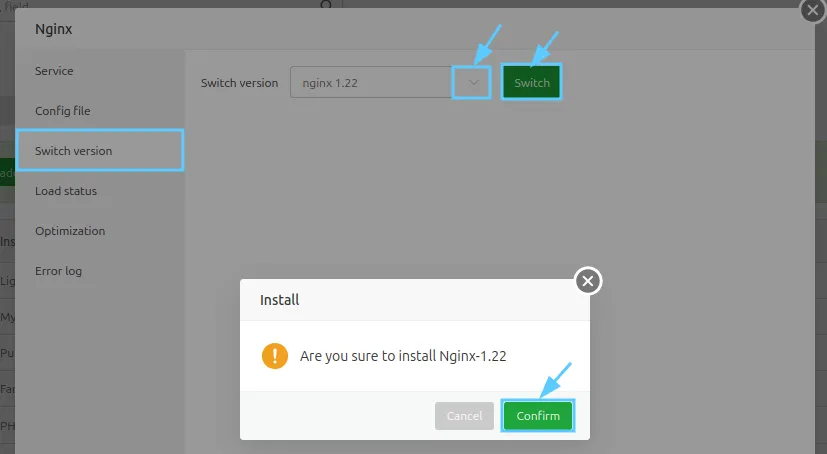
Tiếp theo bạn hãy chờ một lúc để quá trình cài đặt được hoàn tất.
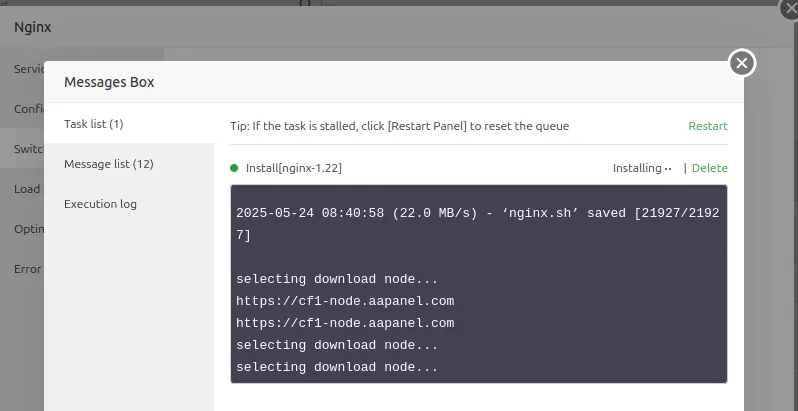
Như vậy là bạn đã hoàn thành nâng cấp phiên bản cho webserver trên aaPanel.
- Cơ sở dữ liệu (MySQL – MariaDB):
Đối với nâng cấp hệ quản trị cơ sở dữ liệu, riêng với MySQL hiện tại không cho switch version bạn chỉ có thể backup dữ liệu db rồi tiến hành uninstall phiên bản cũ, sau đó install phiên bản mới mà thôi.
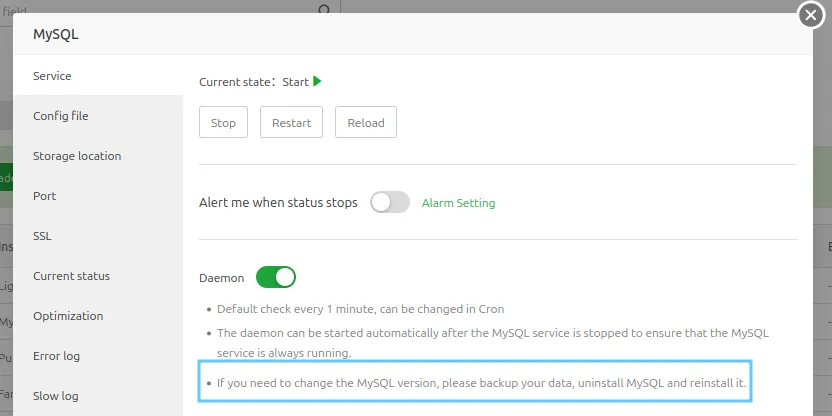
![]() Lưu ý
Lưu ý
Vì quá trình này gây ảnh hưởng trực tiếp tới dữ liệu của bạn. Do đó cần sao lưu lại thật cẩn thận.
Vì thao tác cài đặt lại MySQL sẽ ảnh hưởng trực tiếp đến dữ liệu của bạn. Nên hệ thống yêu cầu bạn cần truy cập vào Databases và tiến hành Backup hết dữ liệu Database lại. Sau đó xoá tất cả các Database bằng cách nhấn vào Delete database.

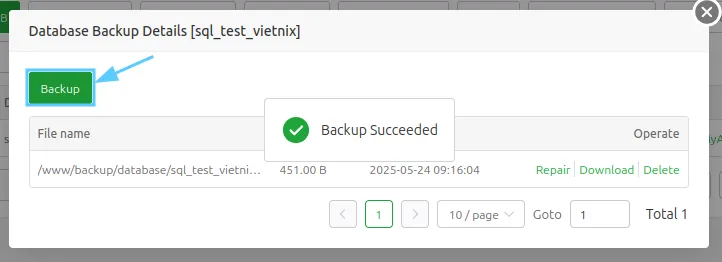
Khi chọn xoá tất cả database, bảng yêu cầu xác thực hiện lên và bạn cần hoàn thành bài kiểm tra để hệ thống biết rằng những thao tác trên không thể phục hồi và không phải do bot hay phần mềm tự động nào đó thực hiện.
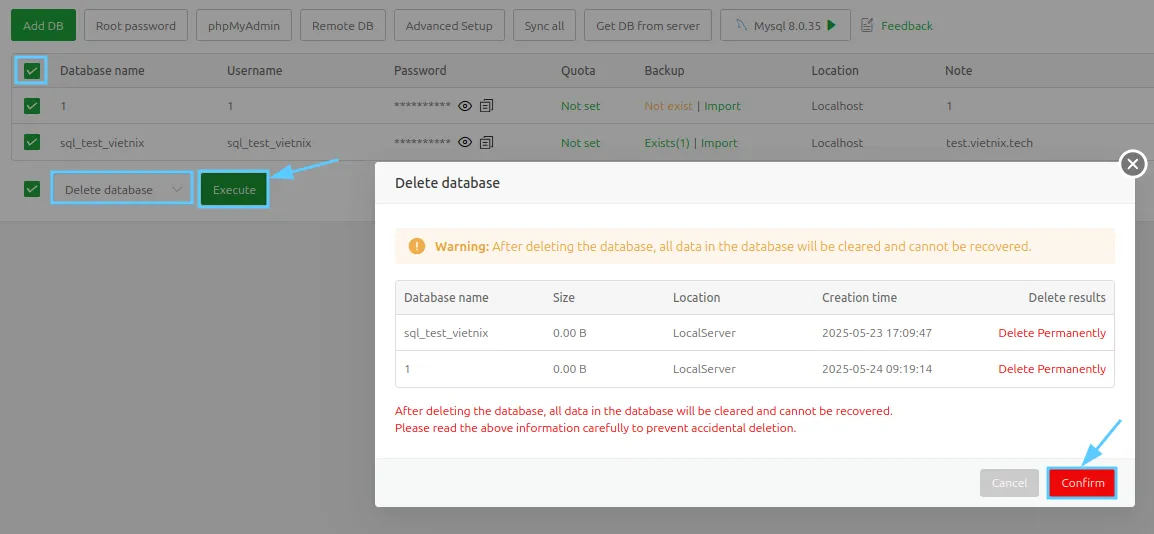
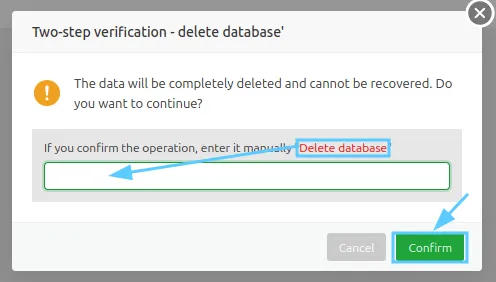
Hệ thống sau khi chấp nhận bài kiểm tra sẽ tiến hành xóa và hiện thông báo thông công lúc này bạn chỉ việc chọn Done là hoàn thành.
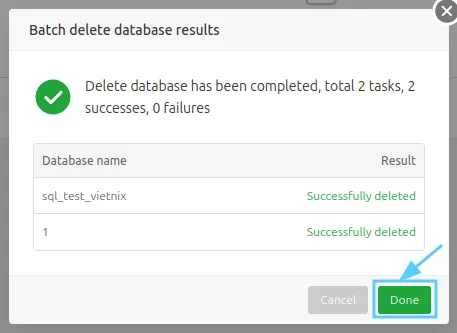
Sau khi các dữ liệu database đã trống, lúc này bạn có thể tiến hành cài phiên bản của MySQL. Hãy chờ một lúc để quá trình cài đặt được hoàn tất.Khi xuất hiện dòng chữ “Successify” đồng nghĩa hệ quản trị đã được cài thành công. Vậy là bạn đã hoàn thành được nâng cấp phiên bản quản trị cơ sở dữ liệu trên aaPanel.
- PHP
Trên aaPanel cho phép chạy nhiều phiên bản PHP cùng lúc, do đó người dùng có thể cài thêm các phiên bản khác tuỳ nhu cầu. Bạ không cần phải xoá các bản cũ đi để nâng cấp service trên aaPanel. Điều này rất tiện lợi cho các website cũ và chỉ dùng PHP phiên bản thấp.
Để tiến hành, trên thanh tìm kiếm trong mục App Store, bạn hãy nhập PHP và bấm Enter, tất cả bản PHP sẽ được hiện ra, việc của bạn là chọn cho mình phiên bản phù hợp và bấm Install. Ví dụ mình đã có các phiên bản PHP 7.x và mình sẽ cài thêm bản PHP 8.1.
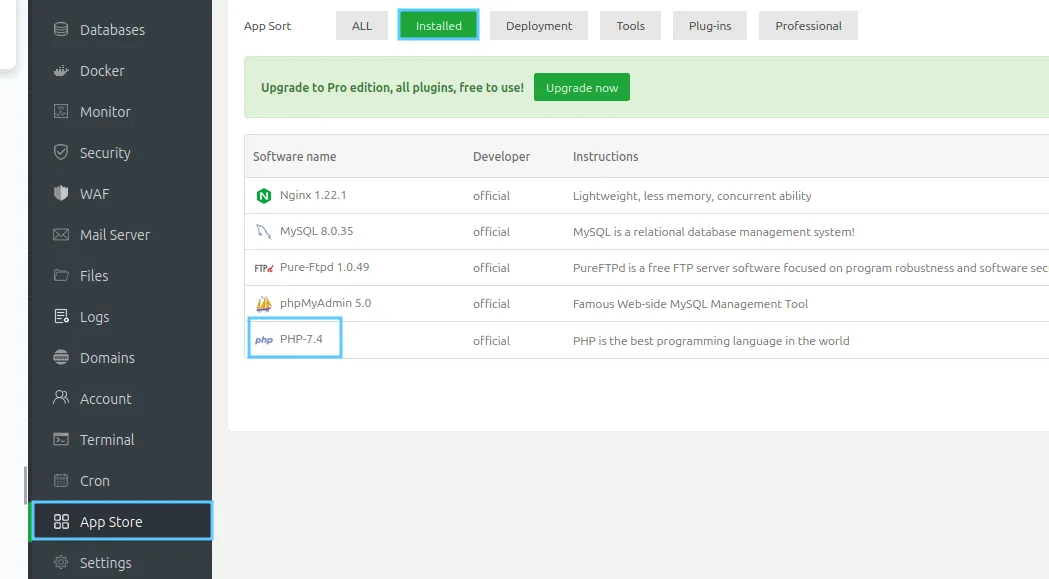
Bản cài đặt sẽ hiện lên và bạn sẽ chọn hình thức là Quick install để quá trình được nhanh hơn.
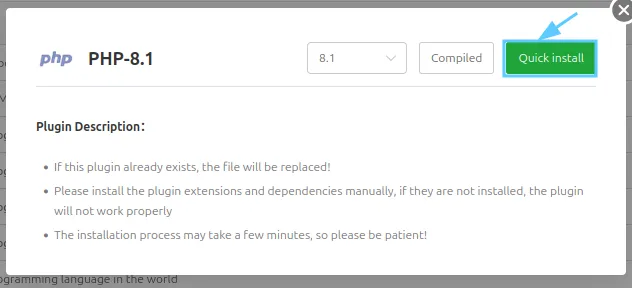
Hãy chờ một lúc cho quá trình cài đặt được hoàn tất.
Sau khi cài đặt, bạn được chuyển thẳng về mục App Store cùng với PHP mới đã cài.
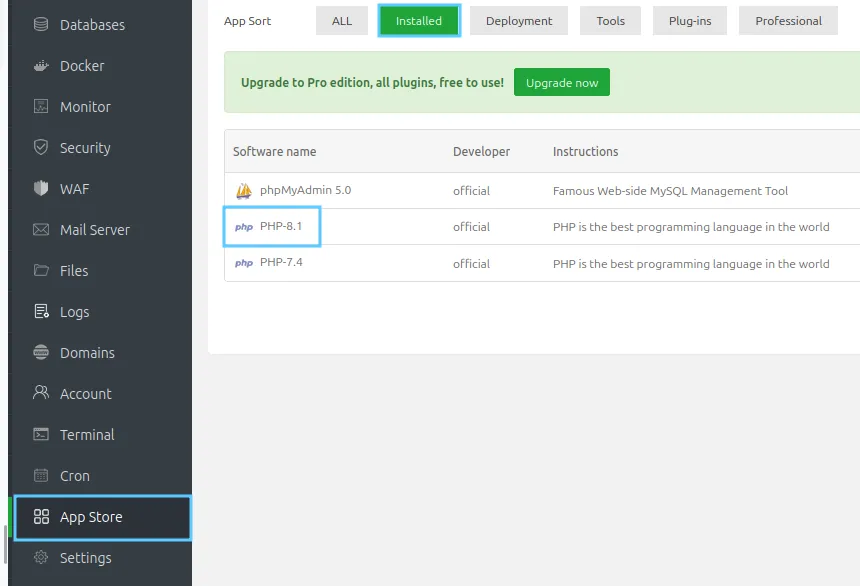
Vậy là bạn đã hoàn tất nâng cấp PHP trên aaPanel đơn giản và nhanh chóng.
- phpMyAdmin
Tại vị trí mục App Store, bạn tìm đến service phpMyAdmin và tiến hành gỡ cài đặt bằng nút Uninstall phía bên phải.
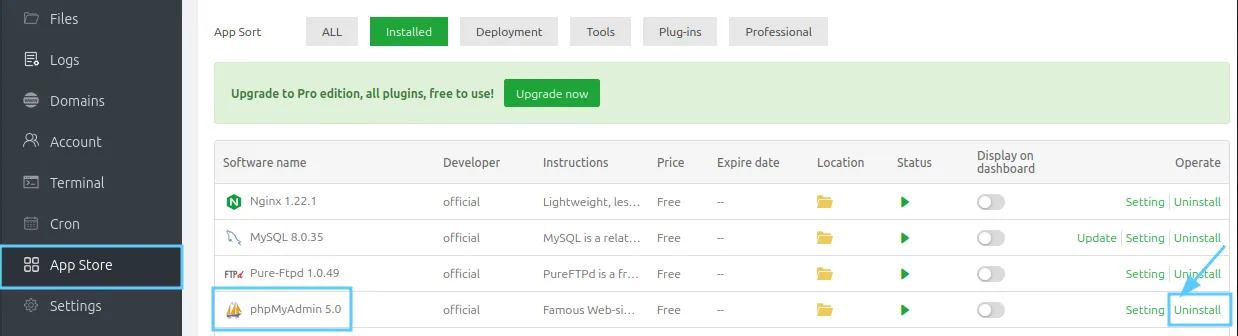
Bảng xác thực thao tác sẽ hiện lên và bạn chọn Confirm.
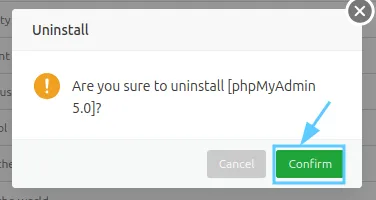
Người dùng hãy chờ một lúc để hệ thống hoàn tất gỡ phpMyAdmin phiên bản cũ. Sau đó bạn sẽ thực hiện cài lại service này tại đây bạn có thể chọn phiên bản mới hơn và bấm Install Now.
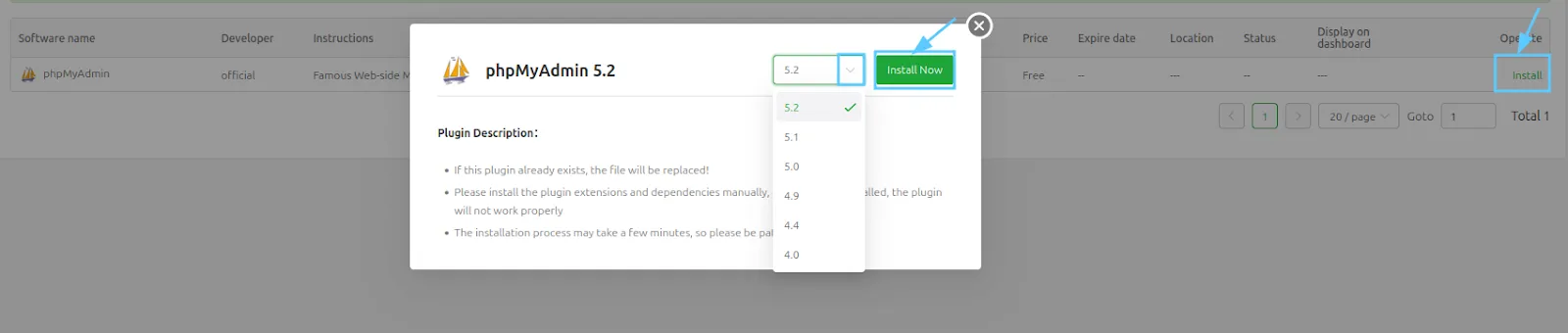
Hãy chờ một lúc để phiên bản mới được cài hoàn tất.
Sau khi hoàn tất, bạn sẽ được chuyển về giao diện mục App Store cùng với phiên bản phpMyAdmin mới đã cài đặt.
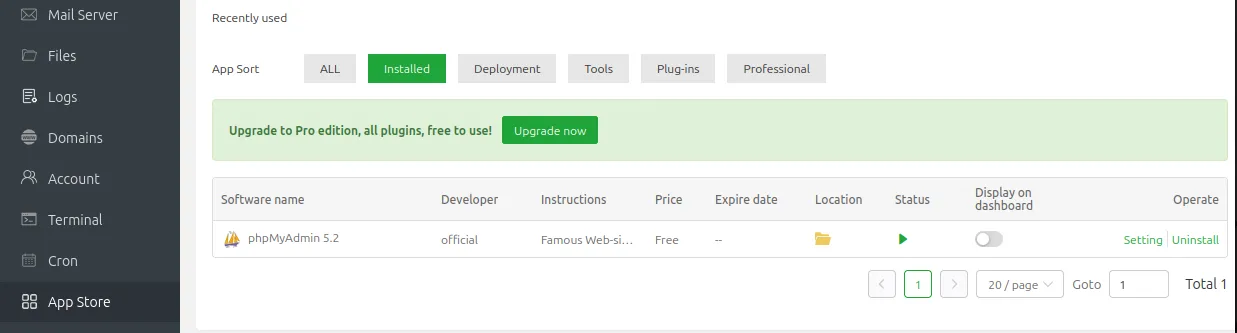
Vậy là bạn đã thành công nâng cấp service trên aaPanel một cách dễ dàng và nhanh chóng.
Vietnix – Đối tác cung cấp VPS uy tín dành cho doanh nghiệp
Vietnix là nhà cung cấp dịch vụ VPS hàng đầu tại Việt Nam, được nhiều doanh nghiệp tin tưởng lựa chọn nhờ vào tốc độ xử lý vượt trội, tính ổn định cao và khả năng bảo mật tối ưu. Hệ thống máy chủ tại Vietnix được đầu tư hạ tầng mạnh mẽ, đảm bảo hiệu suất vận hành liên tục, đáp ứng tốt nhu cầu xử lý dữ liệu và lưu trữ của các doanh nghiệp ở nhiều quy mô khác nhau.
Bên cạnh đó, đội ngũ kỹ thuật luôn sẵn sàng hỗ trợ 24/7 giúp doanh nghiệp xử lý mọi sự cố nhanh chóng, đảm bảo hệ thống hoạt động trơn tru, an toàn và hiệu quả.
Thông tin liên hệ:
- Hotline: 18001093
- Email: sales@vietnix.com.vn
- Địa chỉ: 265 Hồng Lạc, Phường Bảy Hiền, Thành phố Hồ Chí Minh.
- Website: https://vietnix.vn/
Câu hỏi thường gặp
Nâng cấp service trên aaPanel có ảnh hưởng đến hoạt động của website không?
Có, việc nâng cấp các service trực tiếp trên aaPanel có thể tạm thời ảnh hưởng đến hoạt động của website, gây ra downtime ngắn.
Lý do là khi nâng cấp, service đó thường cần phải dừng lại và khởi động lại để áp dụng phiên bản mới hoặc các thay đổi cấu hình. Mặc dù thời gian gián đoạn thường rất ngắn, nhưng vẫn có thể làm website không truy cập được trong vài giây hoặc vài phút.
Để giảm thiểu ảnh hưởng, bạn nên thực hiện việc nâng cấp vào thời gian website có ít truy cập nhất.
Nếu quá trình nâng cấp service trên aaPanel gặp lỗi, làm thế nào để rollback về phiên bản cũ một cách an toàn?
Nếu aaPanel không có sẵn tính năng rollback, bạn cần khôi phục từ bản sao lưu trước khi nâng cấp. Hãy đảm bảo luôn sao lưu dữ liệu trước khi thực hiện bất kỳ thay đổi nào.
Hy vọng bài viết trên đã giúp bạn hiểu rõ hơn về tầm quan trọng và cách thực hiện nâng cấp service trên aaPanel. Việc cập nhật thường xuyên không chỉ đảm bảo tính bảo mật, hiệu suất cho hệ thống mà còn giúp bạn trải nghiệm những tính năng mới nhất. Đừng quên theo dõi blog của Vietnix để cập nhật thêm nhiều kiến thức hữu ích về aaPanel và quản trị máy chủ.